
Përmbajtje:
- Autor John Day [email protected].
- Public 2024-01-30 12:17.
- E modifikuara e fundit 2025-01-23 15:10.
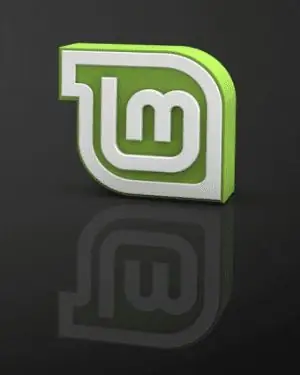
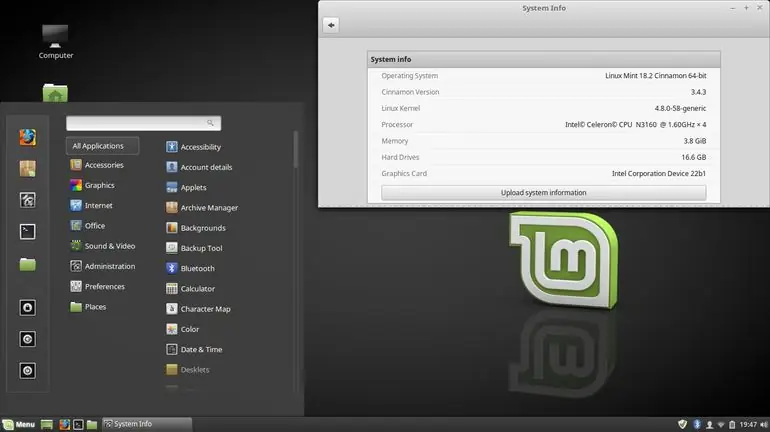
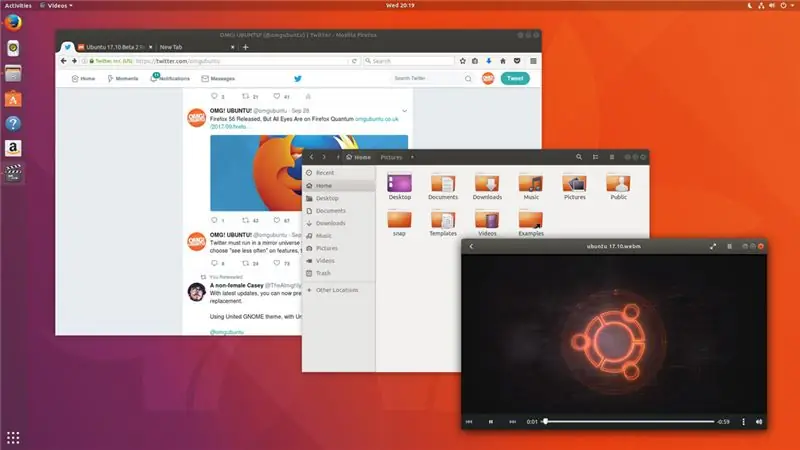
Çfarë është saktësisht Linux?
Epo, lexues i dashur, Linux është një portë drejt një bote me mundësi krejtësisht të reja. Kanë kaluar ditët kur OSX mori kënaqësinë për të zotëruar një kompjuter. Shmangët budallallëqe të sigurisë me Windows 10 kanë shkuar. Tani, është radha juaj të jeni përgjegjës.
E thënë thjesht, Linux është një lloj sistemi operativ me burim të hapur. Freeshtë falas për t’u përdorur dhe i lehtë për t’u instaluar. Itsshtë si Windows ose Mac OS, thjesht i ndryshëm, i bërë nga njerëzit, jo nga një kompani.
Tani, Linux ka shumë versione të ndryshme, secila me të mirat dhe të këqijat e veta. Këto versione, ose "shije" nëse dëshironi quhen shpërndarje. Shkoni përpara dhe kërkoni Shpërndarjet Linux, dhe një listë e gjatë e sistemeve Linux do të shfaqet menjëherë Pra, për të thjeshtuar procesin, unë do të tregoj se si të instaloj një nga më të njohurit dhe shumë të rekomanduar për ata që janë të rinj në Linux.
Kjo shpërndarje quhet Mint. Po, Linux mund të ketë emra të çuditshëm. Nenexhiku është i mrekullueshëm sepse duket shumë bukur, dhe ruan fuqinë dhe përdorshmërinë e thelluar që çdo përdorues do ta vlerësojë. Nëse doni diçka që është e vogël, e lehtë, e shpejtë dhe ende e fuqishme, shkoni në hapin e parë.
Mjaft i kënaqur? Epo, bukuria e Linux është se ndoshta ka një shpërndarje atje që është për ju. Nëse jeni fillestar dhe nuk ju pëlqen Mint, unë mund të rekomandoj shumë shpërndarjen "Ubuntu". Likeshtë si Mint, e lehtë dhe e shpejtë por ende e fuqishme, thjesht duket pak më ndryshe. Ndoshta do të shkruaj një Instructable për Ubuntu në të ardhmen e afërt, por tani për tani, unë vetëm mund të këshilloj që ju duhet të lexoni këtë udhëzues për të marrë një kuptim të përgjithshëm se si instalon Linux. Të dy Mint dhe Ubuntu kanë procese të ngjashme instalimi.
Hapi 1: Çfarë ju nevojitet:
1. Një kompjuter
2. Një USB flash drive (minimumi 2 GB)
3. Një lidhje interneti
4. Jo shumë tjetër! Kjo është e thjeshtë.
JU LUTEM JU SIGURIM P TOR T G PRFUNDIM TUL PRFUNDIMIT P BERPARA P ATR TT Provuar asgjë. ISSHT P PARAMOUNT QAT KENI NJ KUPTIM TOOD MIR T OF HAPAVE DHE MASAVE TRE PARASHIKIMIT PARA T TT PPRPJEKURIT T BONI ASGJ.
Hapi 2: Një ide e shpejtë e asaj që po bëjmë
Këtu është një përmbledhje e shkurtër në mënyrë që të keni një kuptim më të mirë të përgjithshëm të projektit:
Ne do të shkarkojmë Linux dhe do ta "instalojmë" (imazhojmë) në një flash drive. Nga atje, ne do të përdorim flash drive për ta nisur përkohësisht me kompjuterin tuaj. Itsshtë një proces mjaft i thjeshtë dhe kërkon shkarkimin e dy aplikacioneve nga uebfaqe të sigurta. Në përgjithësi duhet të zgjasë 20 minuta.
Ka vetëm tre hapa gjithsej, megjithatë hapi i mëvonshëm është për një zgjidhje më të përhershme në mënyrë që Linux të instalohet siç duhet në kompjuterin tuaj. Mbani në mend se nisja e USB -së është plotësisht e sigurt, vetëm sigurohuni që të mos e shkëputni USB -në ndërsa kompjuteri është i ndezur dhe në Linux. Gjithashtu, fikja e USB nuk do të kursejë asnjë ndryshim që keni bërë. Pra, instalimi i aplikacioneve, ndryshimi i cilësimeve, nuk do të kursejë. Linux do të kthehet në një version krejt të ri sa herë që nisni. Hapi pas 3 do ta rregullojë këtë.
Ky udhëzues u drejtohet atyre që sapo kanë filluar me Linux, nuk mund të siguroj një njohuri të zhvilluar për Linux sepse unë vetë sapo mësoj. Unë sigurisht që mund t'ju ndihmoj në çdo mënyrë me instalimin e Mint of Ubuntu, nëse keni ndonjë pyetje ose çështje mos ngurroni të lini një koment.
Hapi 3: Shkarkoni Mint
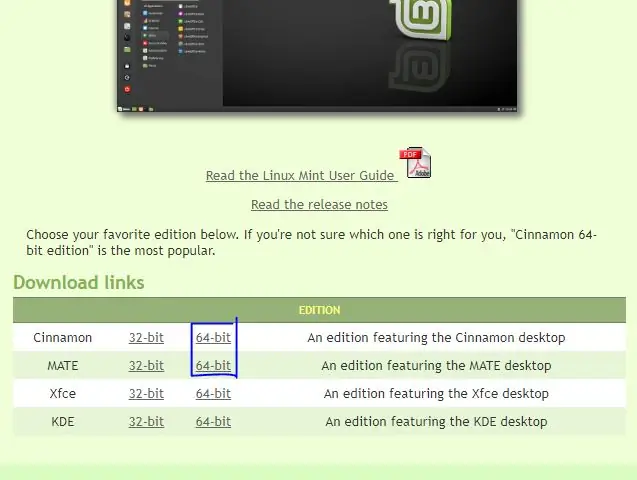
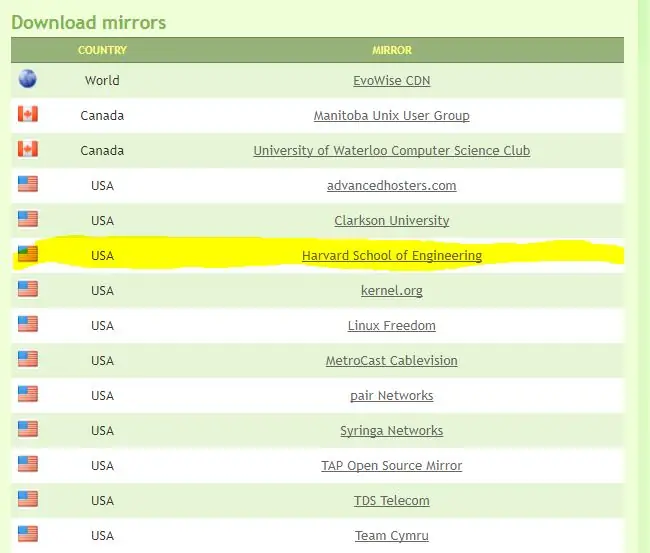
Pra, për të filluar aventurën tuaj Linux, shkoni këtu. Kjo lidhje do t'ju udhëheqë drejtpërdrejt në faqen e shkarkimit të faqes zyrtare të Mint. Tani, ju duhet të zgjidhni atë version të Mint që dëshironi. Unë rekomandoj që të instaloni Kanellë. Ky është ndryshimi standard. Ajo që është vërtet interesante, është se zhvilluesi i Mint do të vazhdojë të mbështesë Kanellën për pesë vjet, kështu që softueri juaj nuk do të dalë jashtë mode për të paktën pesë vjet.
Duke injoruar dy opsionet e fundit, ekziston edhe MATE, i cili është vetëm një variant i lehtë i Mint. Nëse nuk keni një kompjuter të vjetër, (para vitit 2012) ju rekomandoj të përdorni Kanellë. Në fund të fundit, varet nga ju dhe të dy ndryshimet nuk janë të ndryshme.
Pra, pasi keni zgjedhur njërën ose tjetrën, klikoni në lidhjen 64-bit dhe do t'ju çojë në një faqe lidhjesh. Shkarkimi i variacioneve janë detyra identike, por unë do të siguroj pamje të ekranit të MATE. Gjithashtu, faqja juaj mund të mos jetë identike me timen, pasi unë këto versione janë të fillimit të vitit 2018. Mund të keni përsëritje të mëvonshme të softuerit.
Shkoni përpara dhe lëvizni poshtë derisa të gjeni vendin tuaj. Duke jetuar në Nju Jork, unë do të zgjedh një nga SHBA. ju mund të zgjidhni ndonjë lidhje, të gjitha janë e njëjta gjë. Duke qenë i diplomuar në Harvard, do të shkoj me Alma Materin tim. Duke klikuar këtë, shkarkimi juaj do të fillojë.
Vazhdoni të Imazhoni Flash Drive
Hapi 4: Imazhi i Flash Drive
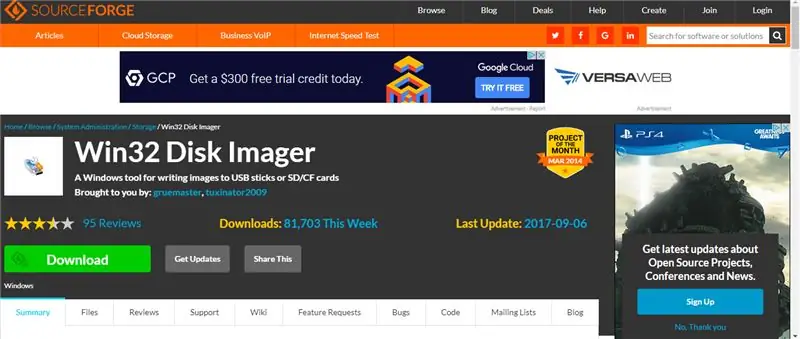
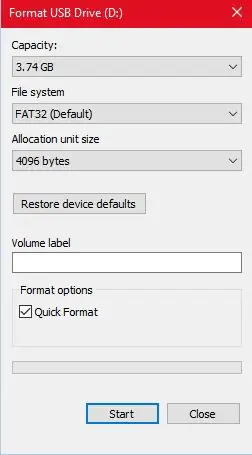
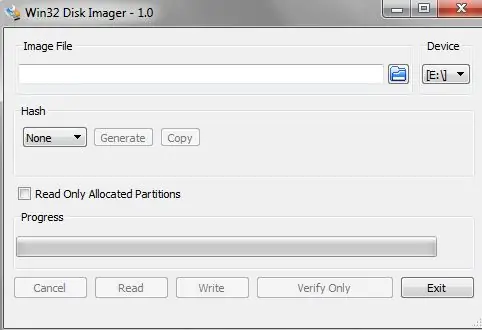
Wow, imazhe. Tingëllon e zbukuruar! Jo në të vërtetë.
Për të përgatitur flash drive -in tuaj, (i cili duhet të jetë së paku 2 GB) sigurohuni që të keni hequr skedarët që dëshironi të mbani. Lidheni diskun në kompjuterin tuaj dhe hapni eksploruesin e skedarëve. Klikoni me të djathtën në diskun e madh dhe zgjidhni formatin…
Klikoni në "File Type" dhe zgjidhni exFAT. Pastaj, zgjidhni fillimin
(Nga rruga, Format do të thotë të "fshish" ose fshish plotësisht. Sigurohu që të kesh të gjithë skedarët tuaj diku tjetër pasi ky proces do t'i fshijë ato përgjithmonë)
Ndërsa kjo vazhdon, drejtohuni në këtë faqe interneti këtu. Shkoni përpara dhe klikoni në butonin e gjelbër të shkarkimit. Ky program, Win32 Disk Imager, do t'ju lejojë të instaloni siç duhet Linux në flash drive
Hapni imazhin e diskut dhe kaloni nëpër procesin e instalimit. Deri tani, flash drive duhet të jetë i formatuar
Pasi të jetë instaluar imazhi i diskut, hapeni dhe hapeni atë dhe zgjidhni shkronjën me të cilën është lidhur disku juaj. (Ja se si ta gjeni atë shkronjë nëse jeni të hutuar: hapni eksploruesin e skedarëve tuaj dhe gjeni aparatin tuaj të gishtit. Do të ketë një shkronjë para emrit. Kjo është shkronja që dëshironi të zgjidhni). Pastaj, zgjidhni skedarin Linux Mint që keni shkarkuar për instalim dhe klikoni në shkrim. Imazhi mund të zgjasë dikur. Pasi të keni përfunduar, mund të dilni nga programi. Shkoni përpara për të nisur Linux
Hapi 5: Aktivizimi në Linux
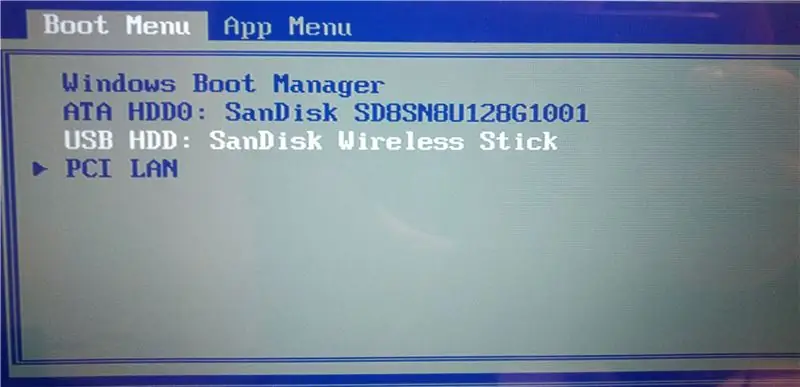

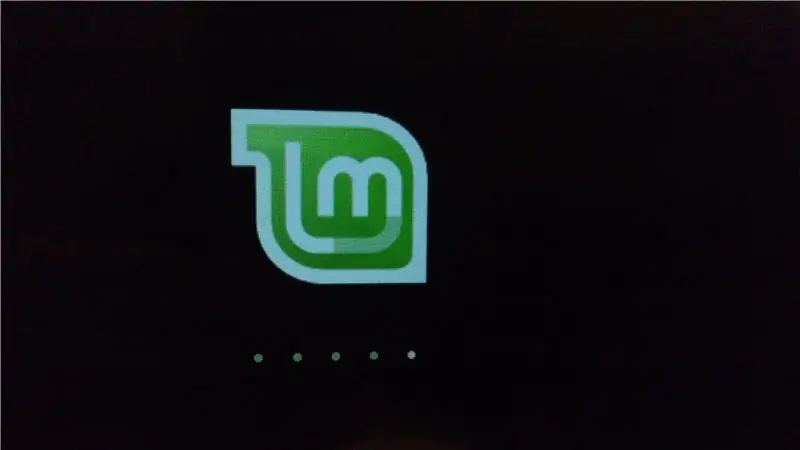
Urime! Ju keni bërë të gjithë punën e ndërlikuar! Tani është koha për të korrur shpërblimin.
Vazhdoni dhe fikni plotësisht kompjuterin në të cilin dëshironi të përdorni Linux. Pasi të jetë fikur, futni USB -në në të cilën keni ndezur Linux -in dhe ndizeni kompjuterin përsëri. Tani, ne duam të hyjmë në menunë e nisjes. Ju do të duhet të jeni të shpejtë. Në varësi të prodhuesit, do të duhet të shtypni një buton ndërsa titulli i parë shfaqet. Kjo është para ekranit tuaj të hyrjes.
Shumica e modeleve të Dell: Prekni F12 kur shfaqet logoja e Dell.
Shumica e modeleve të HP: Prekni F9 kur shfaqet logoja e HP.
Shumica e modeleve Lenovo: Prekni F12 kur shfaqet logoja e Lenovo.
Shumica e modeleve të Apple Mac: Mbani butonin Opsion kur kompjuteri ndizet për herë të parë.
Nëse asnjë nga këto punë nuk godet esc (lart djathtas tastierës tuaj)
Tani, ju jeni në menunë e nisjes. Duke përdorur çelësat me shigjeta për të zgjedhur atë që dëshironi dhe çelësin enter për të bërë një përzgjedhje, vazhdoni dhe zgjidhni USB -në tuaj. Pastaj, zgjidhni opsionin më të lartë, Start Linux. Disa tekste të vogla mund të ndizen shpejt, dhe teksti që rrotullohet, thjesht jini të durueshëm. Linux do të fillojë siç duhet së shpejti. Pasi të jetë bërë, jeni gati! Shkoni përpara, eksploroni! Klikoni të gjitha ikonat! Mund të duhet pak kohë për t'u mësuar, por të mirat e Linux së shpejti do të shfaqen.
Hapi 6: Extra: Disa Gjëra për Arritësit e Mirë
Problemi me nisjen e USB drive -it tuaj, teknikisht është vetëm një version "live". Kështu që asgjë që bëni nuk kursen. Për të shmangur këtë, në të vërtetë mund të instaloni Linux në kompjuterin tuaj. Për ta bërë këtë, ekziston një ikonë që duket si një DVD në desktopin tuaj. Klikoni atë dhe ndiqni udhëzimet në ekran. Unë do të jepja më shumë hapa dhe fotografi se si ta bëja atë, por unë kam kaluar shumë kohë në këtë tashmë. Ndoshta unë do të në një udhëzues të veçantë.
Vetëm një gjë tjetër, instalimi i Linux do të instalohet mbi dritare. Ky është një problem dhe është shumë i keq. Për ta kapërcyer këtë, mund të nisni dy herë. Nisja e dyfishtë është të kesh sistemet operative në kompjuterin tuaj menjëherë. Kurdo që të filloni kompjuterin tuaj, ju do të zgjidhni nëse doni të përdorni Windows ose Linux. Ky është një lloj mediumi i lumtur dhe diçka që unë personalisht e drejtoj. Për ta bërë këtë, do të duhet të kërkoni një udhëzues në internet. Unë mund të rekomandoj përdorimin e këtij udhëzuesi tjetër të shkruar nga një krijues tjetër, stephftw.
Faleminderit që shikuat udhëzimet e mia, dhe mos ngurroni të lini një koment nëse keni pyetje në lidhje me këtë projekt, ose kuptimin e jetës.
Recommended:
Filloni të Zhvilloni STM32 në Linux: 4 hapa

Filloni të Zhvilloni STM32 në Linux: Në këtë Instructable, unë do t'ju tregoj se sa e lehtë është të filloni të zhvilloni programe STM32 në Linux. Fillova të përdor Linux si makinën time kryesore 2 vjet më parë dhe nuk jam zhgënjyer. Çdo gjë funksionon më shpejt dhe më mirë se dritaret. Sigurisht që është
Keni një Neopixel të ri? Këtu keni një udhëzues për fillimin e shpejtë!: 5 hapa

Keni një Neopixel të ri? Këtu është një udhëzues për fillimin e shpejtë !: Unë e di që në udhëzuesin tim të fundit thashë që do të jem i rregullt, por nuk e kam. Epo, unë u përpoqa, por nuk kisha ndonjë ide të mirë: Ndeshje e mbuluar me dylli: KABOOM!*Qiri me bojë shkumës: Fissssssss … KABOOOM! ** Arti i zbukuruar i matematikës: I ka gabuar këndet! Gjithsesi jam kthyer
Si të përdorni multimetrin në tamil - Udhëzues për fillestarët - Multimetër për fillestarët: 8 hapa

Si të përdorni multimetrin në tamil | Udhëzues për fillestarët | Multimetër për fillestarët: Përshëndetje miq, Në këtë tutorial, unë kam shpjeguar se si të përdorni multimetrin në të gjitha llojet e qarqeve elektronike në 7 hapa të ndryshëm, të tilla si 1) testi i vazhdimësisë për probleme me xhirimin e pajisjeve 2) Matja e rrymës DC 3) testimi i Diodës dhe LED 4) Matja Resi
Arduino dhe Apple HomeKit Integrimi - Kontrolloni shtëpinë tuaj nga Siri! IoT është këtu: 6 hapa

Arduino dhe Apple HomeKit Integrimi - Kontrolloni shtëpinë tuaj nga Siri! IoT është këtu: Ky Instructable do t'ju japë një mënyrë të shpejtë dhe të lehtë për të shtuar një bord arduino në HomeKit të Apple në një pajisje iOS. Ajo hap të gjitha llojet e mundësive, përfshirë Skriptet që funksionojnë në server, të kombinuara me Apples HomeKit " Skenat ", ajo bën
Mësoni Këtu Rreth Një Sensori Jashtëzakonisht të Rëndësishëm !: 11 Hapa

Mësoni Këtu Rreth Një Sensori Jashtëzakonisht të Rëndësishëm !: Si mund të mësoni për nivelin e ujit në një rezervuar uji? Për të monitoruar këtë lloj gjëje, mund të përdorni një sensor presioni. Kjo është pajisje shumë e dobishme për automatizimin industrial, në përgjithësi. Sot, ne do të flasim për këtë familje të saktë të MPX
